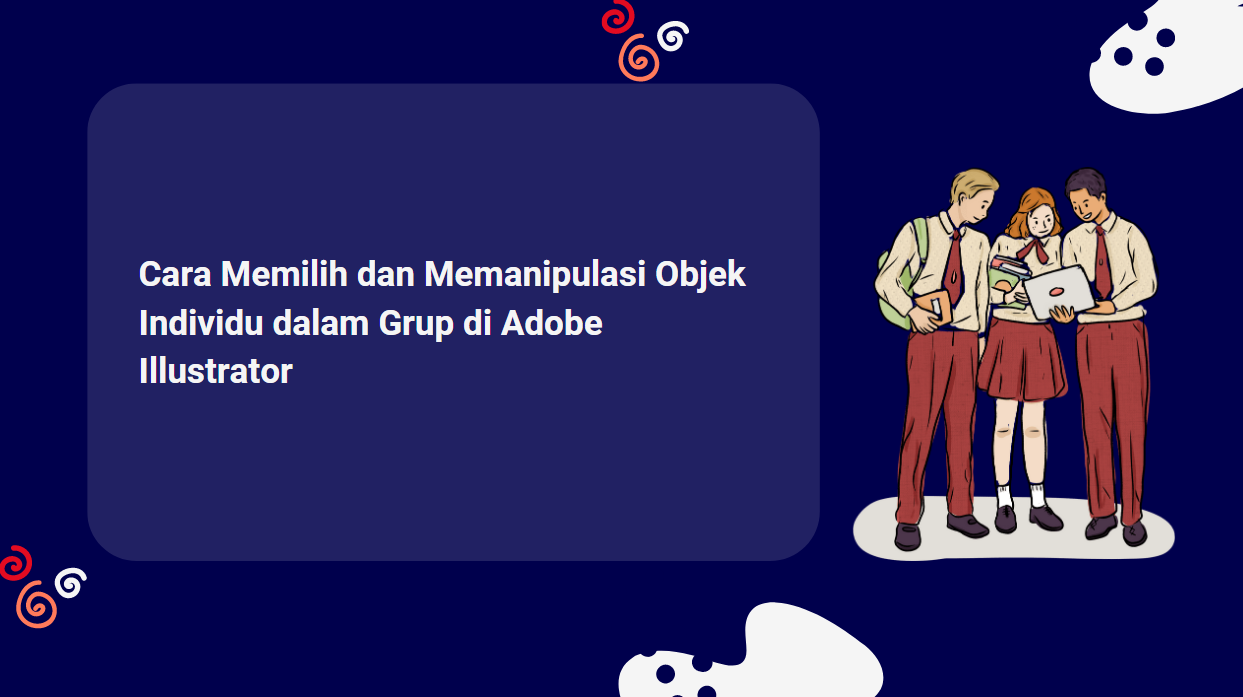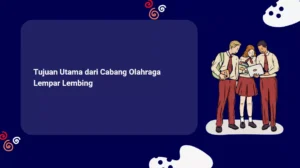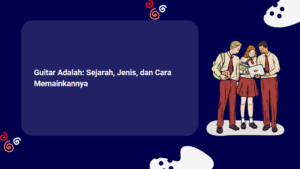Adobe Illustrator adalah salah satu aplikasi desain grafis berbasis vektor yang sangat populer di dunia. Dengan fitur-fitur yang lengkap dan fleksibel, Anda dapat membuat berbagai jenis desain, mulai dari ilustrasi hingga logo. Namun, ketika Anda bekerja dengan banyak objek di Adobe Illustrator, Anda mungkin perlu mengelompokkannya menjadi satu grup agar lebih mudah dikelola. Lalu, bagaimana cara memilih dan memanipulasi objek individu dalam grup di Adobe Illustrator? Simak panduan lengkapnya di bawah ini.
Cara Membuat Grup Objek di Adobe Illustrator
Mengelompokkan objek di Adobe Illustrator adalah cara yang efektif untuk mengatur dan menyusun objek-objek yang terkait. Dengan mengelompokkan objek, Anda dapat mengedit, mengubah ukuran, memutar, atau memindahkan objek-objek tersebut sebagai satu kesatuan. Ada dua cara untuk membuat grup objek di Adobe Illustrator, yaitu secara manual atau menggunakan fitur Group Layers.
Mengelompokkan Objek Secara Manual
Cara pertama untuk membuat grup objek di Adobe Illustrator adalah secara manual. Anda dapat mengelompokkan objek secara manual dengan langkah-langkah berikut:
- Pilih dua atau lebih objek yang ingin Anda kelompokkan dengan menggunakan Alat Selection (V) atau Alat Direct Selection (A).
- Klik kanan pada salah satu objek yang dipilih dan pilih opsi Group dari menu konteks. Atau, Anda juga dapat menggunakan pintasan keyboard Ctrl+G (untuk PC) atau Cmd+G (untuk Mac).
- Objek-objek yang dipilih sekarang akan tergabung dalam satu grup. Anda dapat melihat ikon grup di panel Layers (Window > Layers) atau di panel Properties (Window > Properties).
Menggunakan Fitur Group Layers
Cara kedua untuk membuat grup objek di Adobe Illustrator adalah menggunakan fitur Group Layers. Fitur ini memungkinkan Anda untuk mengelompokkan objek berdasarkan layer atau lapisan yang mereka miliki. Anda dapat menggunakan fitur Group Layers dengan langkah-langkah berikut:
- Pilih dua atau lebih objek yang ingin Anda kelompokkan dengan menggunakan Alat Selection (V) atau Alat Direct Selection (A).
- Buka panel Layers (Window > Layers) jika belum terbuka.
- Klik ikon New Group di bagian bawah panel Layers untuk membuat grup baru.
- Seret objek-objek yang dipilih ke dalam grup baru yang telah dibuat di panel Layers.
- Objek-objek yang dipilih sekarang akan tergabung dalam satu grup. Anda dapat melihat nama grup dan ikon grup di panel Layers.
Cara Memilih dan Memanipulasi Objek Individu dalam Grup di Adobe Illustrator
Setelah Anda berhasil membuat grup objek di Adobe Illustrator, Anda mungkin ingin memilih dan memanipulasi objek individu dalam grup tersebut. Misalnya, Anda ingin mengubah warna, bentuk, atau posisi dari salah satu objek dalam grup tanpa mengubah objek lainnya. Untuk melakukan hal ini, Anda dapat menggunakan beberapa alat yang tersedia di Adobe Illustrator, yaitu:
Menggunakan Alat Selection (V)
Alat Selection (V) adalah alat dasar yang digunakan untuk memilih dan mengedit seluruh objek atau grup di Adobe Illustrator. Namun, Anda juga dapat menggunakan alat ini untuk memilih dan memanipulasi objek individu dalam grup dengan langkah-langkah berikut:
- Klik ikon Alat Selection (V) di panel Alat (Tool Panel) atau tekan tombol V pada keyboard.
- Klik pada grup objek yang ingin Anda edit.
- Tekan tombol Ctrl (untuk PC) atau Cmd (untuk Mac) dan klik pada objek individu yang ingin Anda pilih dalam grup tersebut.
- Sekarang, Anda dapat memanipulasi objek individu tersebut sesuai keinginan Anda.
Menggunakan Alat Direct Selection (A)
Alat Direct Selection (A) adalah alat yang digunakan untuk memilih dan mengedit titik path atau isi dari sebuah objek di Adobe Illustrator. Alat ini juga dapat digunakan untuk memilih dan memanipulasi objek individu dalam grup dengan langkah-langkah berikut:
- Klik ikon Alat Direct Selection (A) di panel Alat (Tool Panel) atau tekan tombol A pada keyboard.
- Klik pada grup objek yang ingin Anda edit.
- Klik pada objek individu yang ingin Anda pilih dalam grup tersebut.
- Sekarang, Anda dapat memanipulasi objek individu tersebut sesuai keinginan Anda.
Menggunakan Alat Group Selection
Alat Group Selection adalah alat yang digunakan untuk memilih dan mengedit beberapa objek dalam satu grup sekaligus di Adobe Illustrator. Alat ini juga dapat digunakan untuk memilih dan memanipulasi objek individu dalam grup dengan langkah-langkah berikut:
- Klik ikon Alat Group Selection di panel Alat (Tool Panel). Alat ini merupakan sub-alat dari Alat Direct Selection (A).
- Klik pada salah satu objek dalam grup yang ingin Anda edit.
- Sekarang, Anda dapat memanipulasi objek individu tersebut sesuai keinginan Anda.
Kesimpulan
Itulah panduan lengkap tentang cara memilih dan memanipulasi objek individu dalam grup di Adobe Illustrator. Dengan menguasai cara-cara ini, Anda dapat membuat desain yang lebih kompleks dan kreatif dengan mudah dan cepat.
Semoga artikel ini bermanfaat bagi Anda yang sedang belajar Adobe Illustrator atau ingin meningkatkan kemampuan desain grafis Anda.
Jika Anda memiliki pertanyaan, saran, atau kritik tentang artikel ini, silakan tulis di kolom komentar di bawah ini.